
怎么用wepe装win10系统|微pe安装win10详细教程
时间:2020-09-16 09:53:42
怎么用微pe安装win10系统?我们一般会使用uefi pe启动盘安装win10 64位系统,不过市面上的uefi pe并不支持大于4G的镜像,所以这边推荐用wepe,wepe启动盘提供强大的解决方案,支持uefi的同时也支持大于4G的64位iso系统镜像,下面小编教大家wepe装win10系统方法。
安装须知:
1、如果是新电脑或者系统无法启动,制作wepe启动盘需要借助可用电脑
2、本文介绍uefi模式安装ghost win10 64位方法,官方镜像也是装载后,运行Setup安装
3、UEFI模式下安装,硬盘必须是GPT分区表,如果选择Legacy模式安装,硬盘分区表必须是MBR
相关教程:
怎么看主板是否支持UEFI模式
legacy MBR装win10怎么装
一、准备工作
1、8G或更大容量空U盘
2、制作wepe启动盘:微pe工具箱怎么制作u盘启动盘(UEFI&Legacy双模式)
3、win10系统下载:ghost win10 64位专业版镜像下载V2018.05
二、U盘启动设置:电脑设置UEFI启动的方法
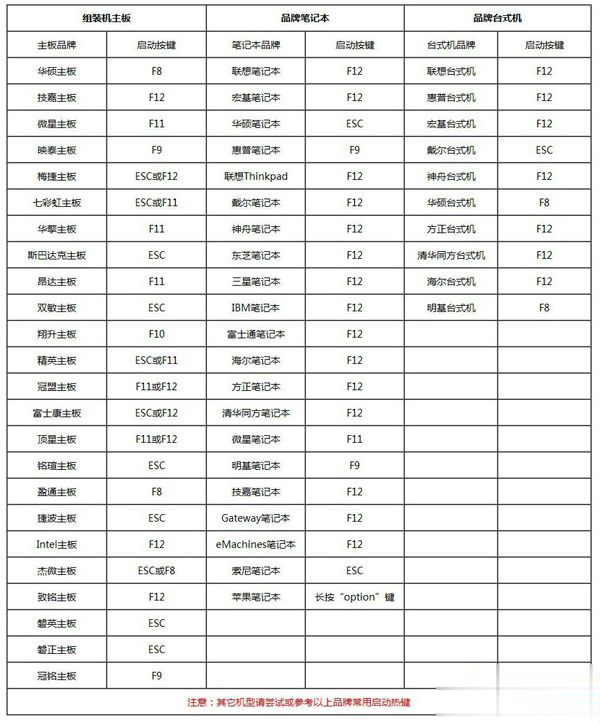
三、微pe安装win10系统步骤如下
1、制作好wepe启动盘之后,将win10系统iso镜像直接复制到U盘,大于4G镜像也是支持的;
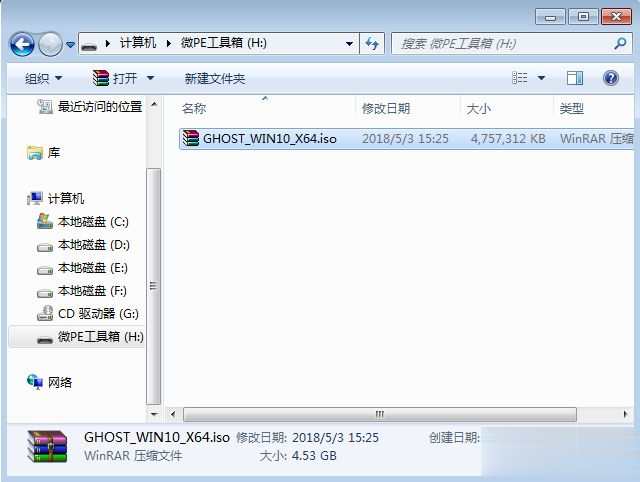
2、在需要装win10系统的电脑上插入wepe启动盘,重启后不停按F12或F11或Esc等启动快捷键,调出启动菜单对话框,选择识别到的U盘选项,一般是U盘名称或者带有USB字样的,比如KingstonDT,如果要uefi模式下安装,选择带UEFI模式的项,按回车键进入;
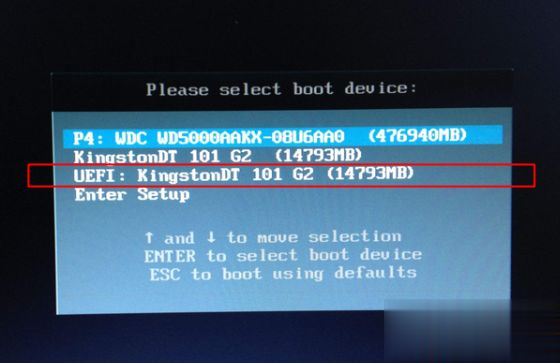
3、选择windows pe分辨率,默认选择第1个,也可以选择第2个指定分辨率,按回车;
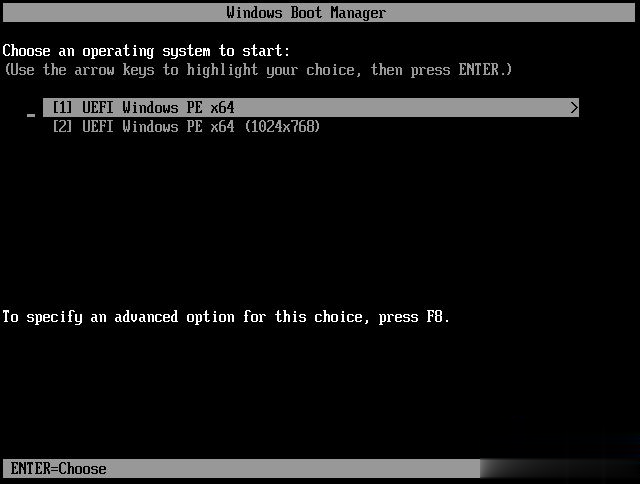
4、进入到wepe之后,如果之前已经是gpt分区,比如预装win8或win10,且不打算重新分区的,直接执行第7步,如果要全盘重新分区,双击桌面上的【分区助手(无损)】,选择磁盘1,点击【快速分区】,如果你是多个硬盘,要选对;
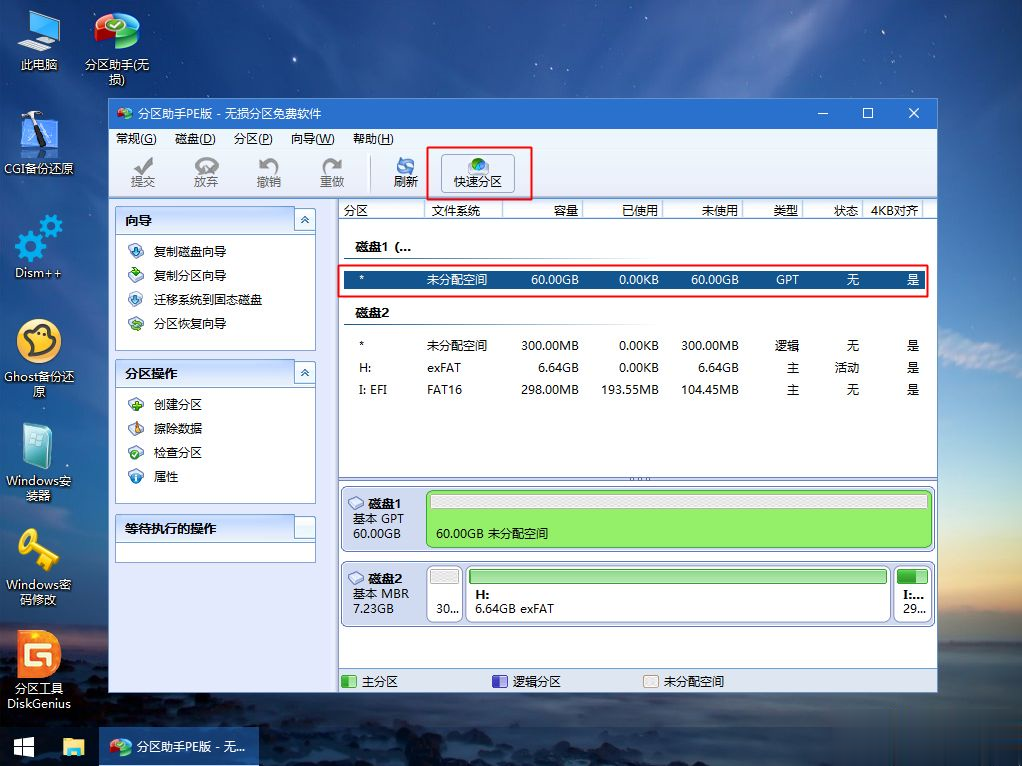
5、设置分区数目、分区大小以及分区类型,卷标为【系统】的系统盘建议50G以上,由于选择了UEFI启动,磁盘类型要GPT,【分区对齐到】是4k对齐,2048扇区就行,也可以4096扇区,确认无误后点击开始执行;
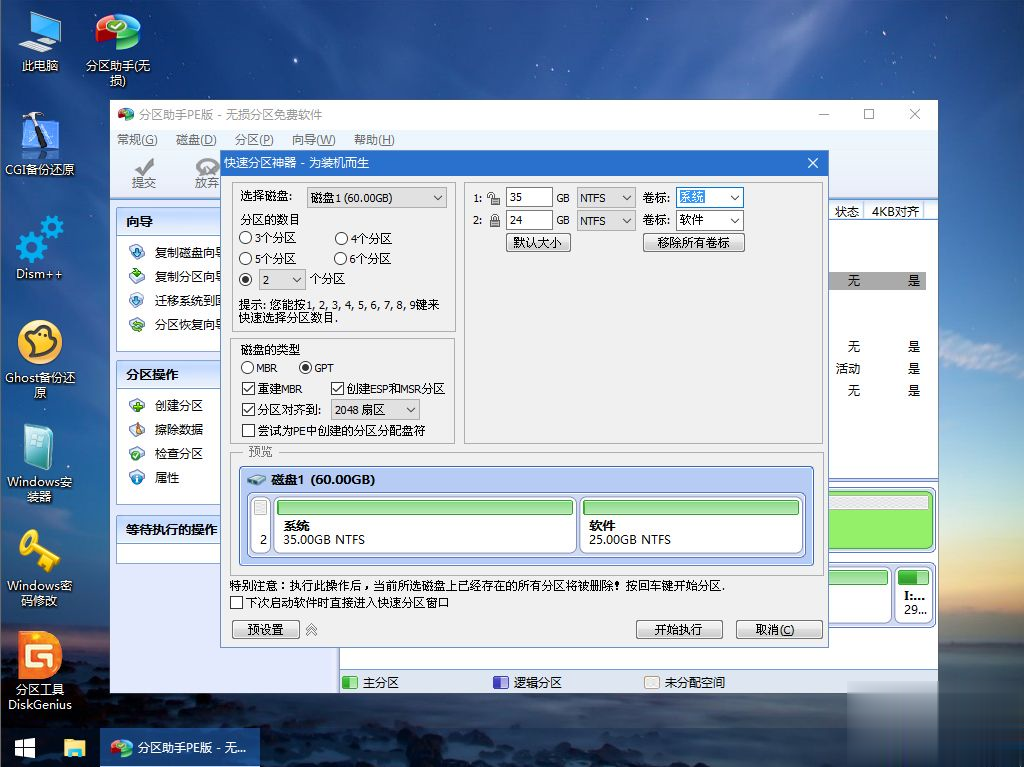
6、分区过程很快,分区完成后,如图所示,GPT分区会有两个没有盘符的ESP和MSR,这两个别去动,只需要看你分出的C、D盘等,如果盘符被占用,选择已经占用C盘的那个盘,左侧选择【更改盘符】,不改也是可以的,根据卷标【系统】来判断系统盘的位置;
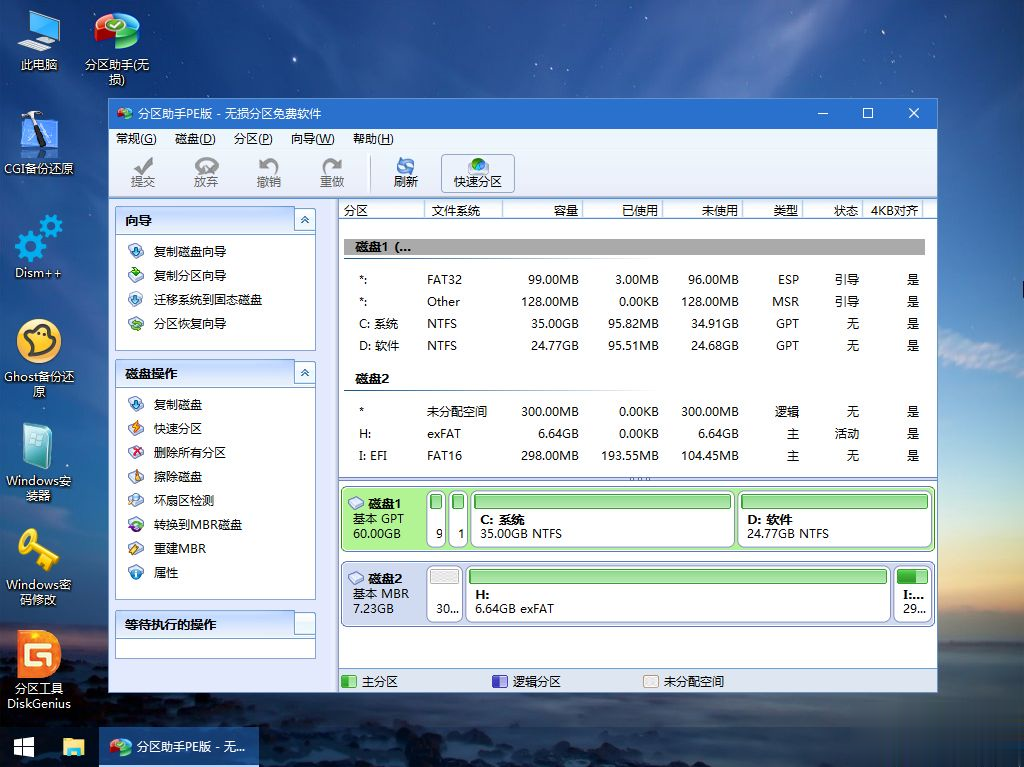
7、接着打开此电脑—微PE工具箱,右键win10系统iso镜像,选择【装载】,如果没有装载,右键—打开方式—资源管理器;
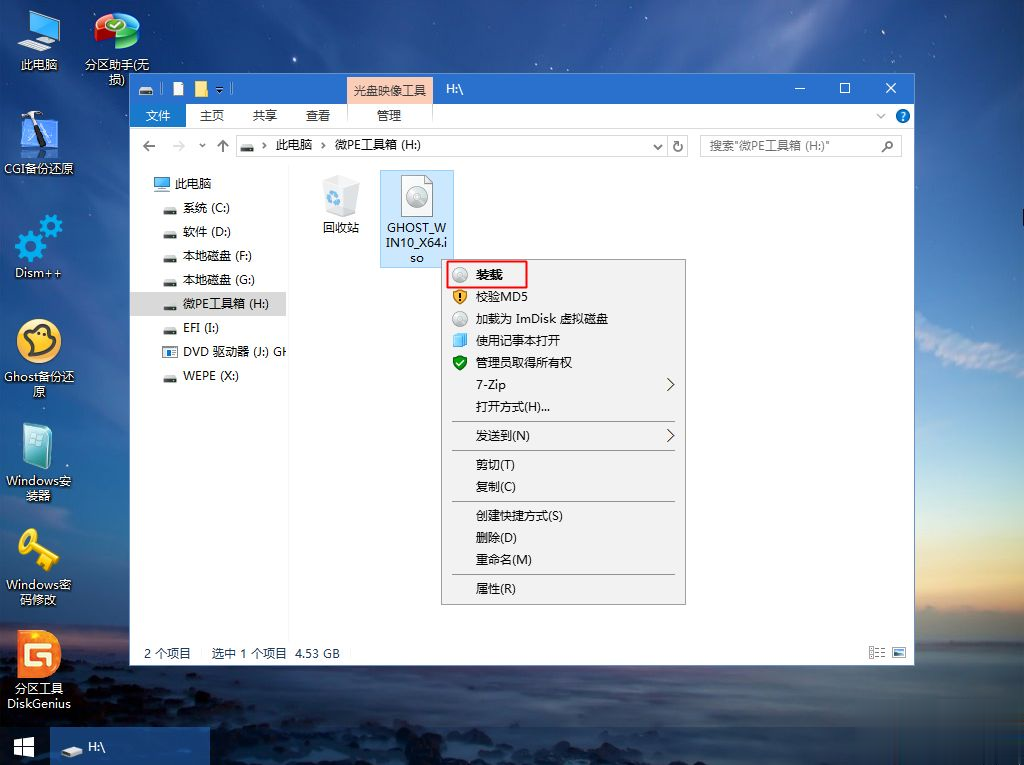
8、双击【双击安装系统.exe】,运行安装工具,选择【还原分区】,GHO WIM ISO映像路径会自动提取到win10.gho,接着选择安装位置,一般是C盘,或者根据卷标或总大小来判断,选择之后,点击确定;
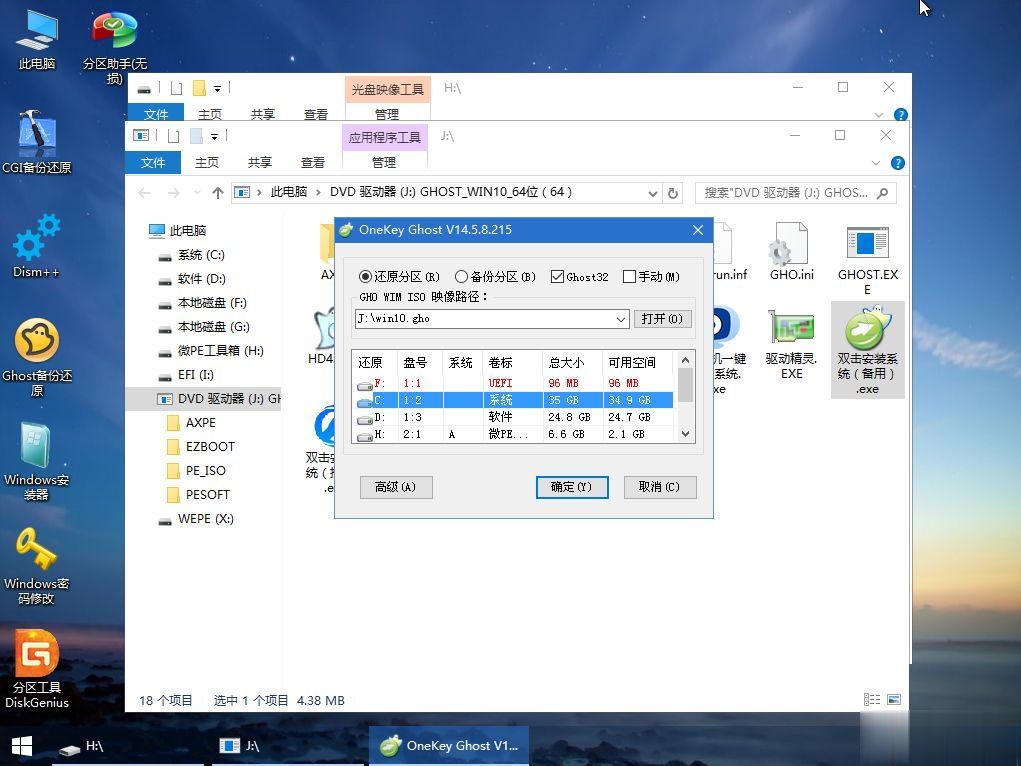
9、如果弹出这个提示,不用管,点击是,继续;
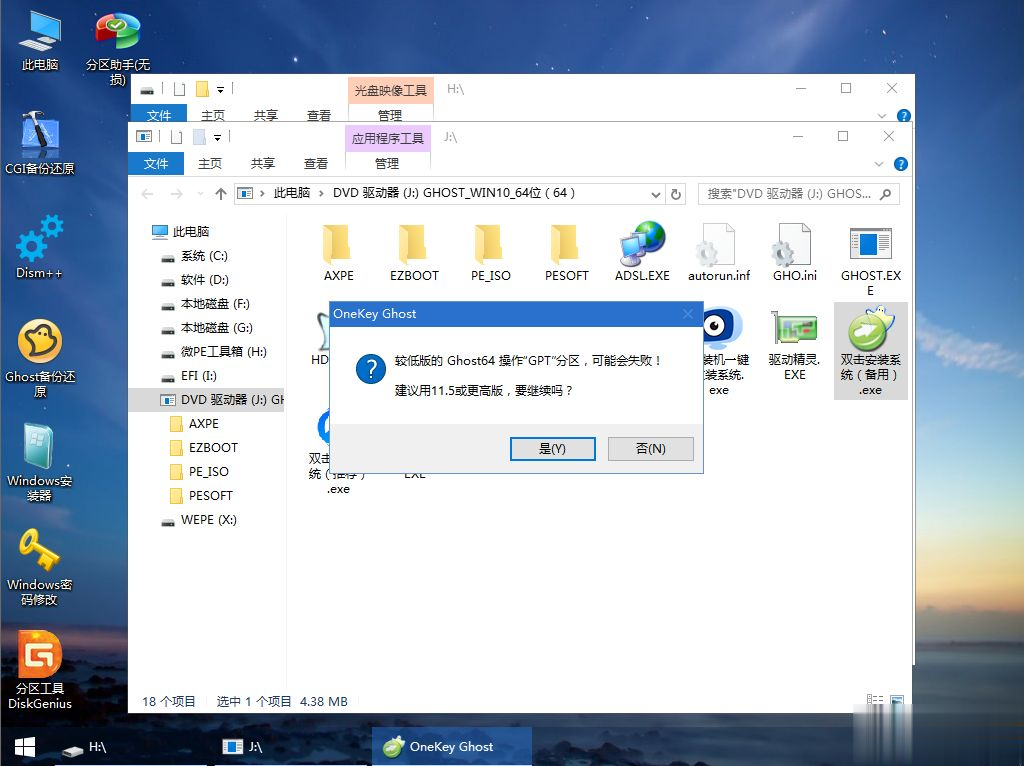
10、弹出这个对话框,选择完成后重启以及引导修复,点击是;
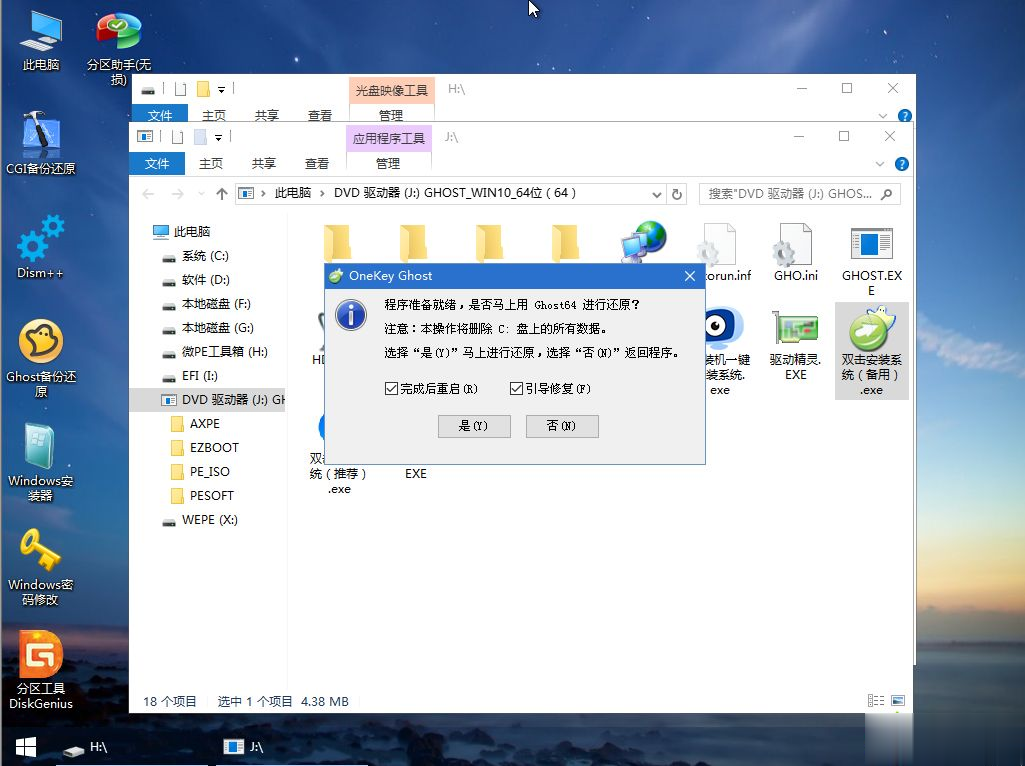
11、转到这个界面,执行win10系统安装部署到C盘的过程,需要等待一段时间;
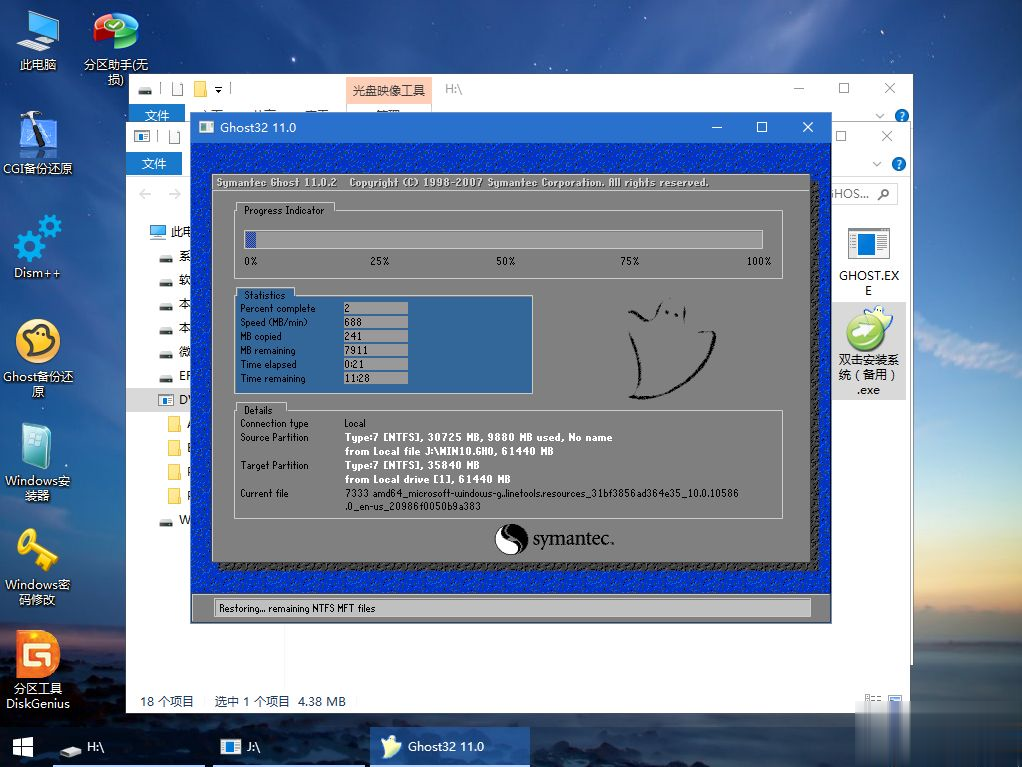
12、操作完成后,10秒后会自动重启计算机,重启过程中,拔掉U盘;
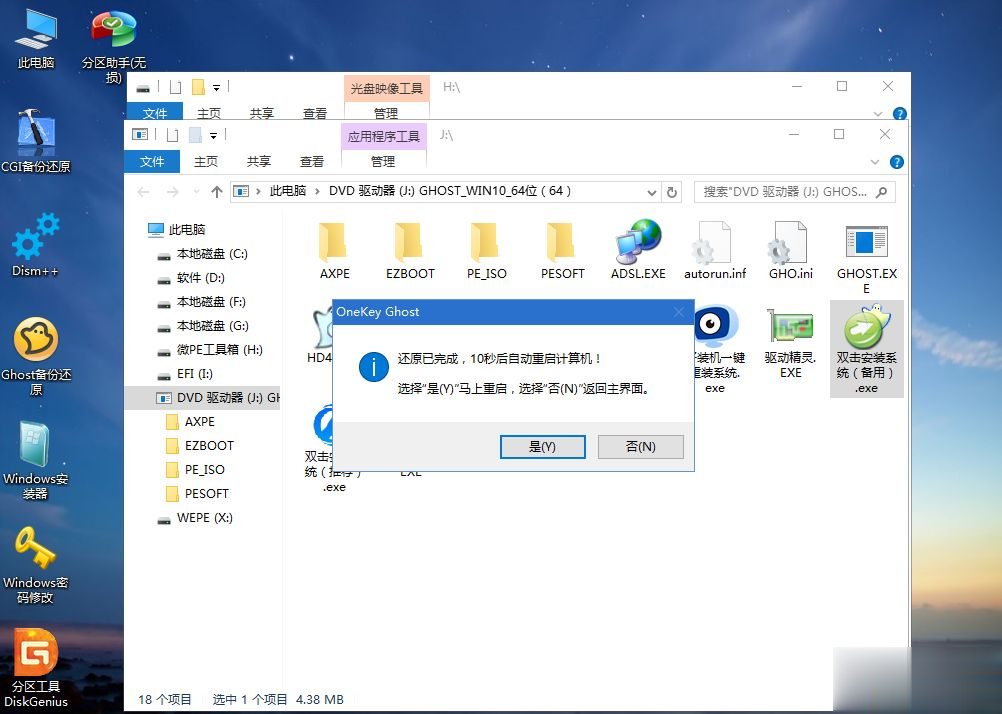
13、重启之后进入到这个界面,执行win10系统组件安装、驱动安装以及激活操作;
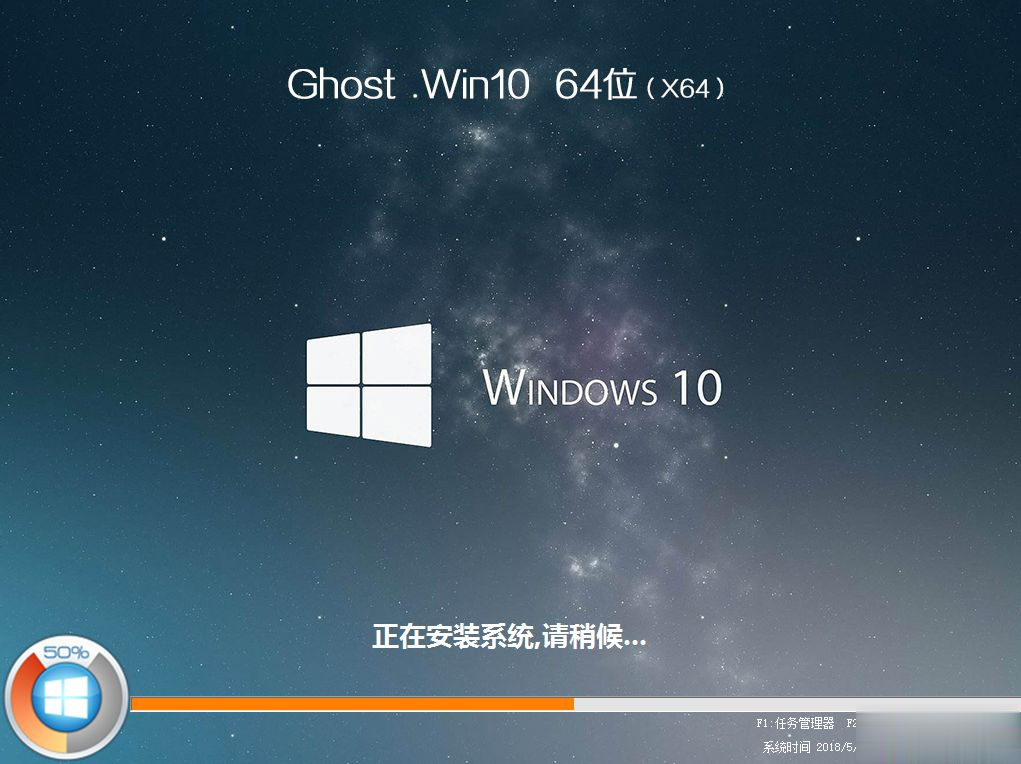
14、再次重启进入系统自动配置过程,也需要等待一段时间;

15、最后启动进入win10桌面,win10系统安装完成。
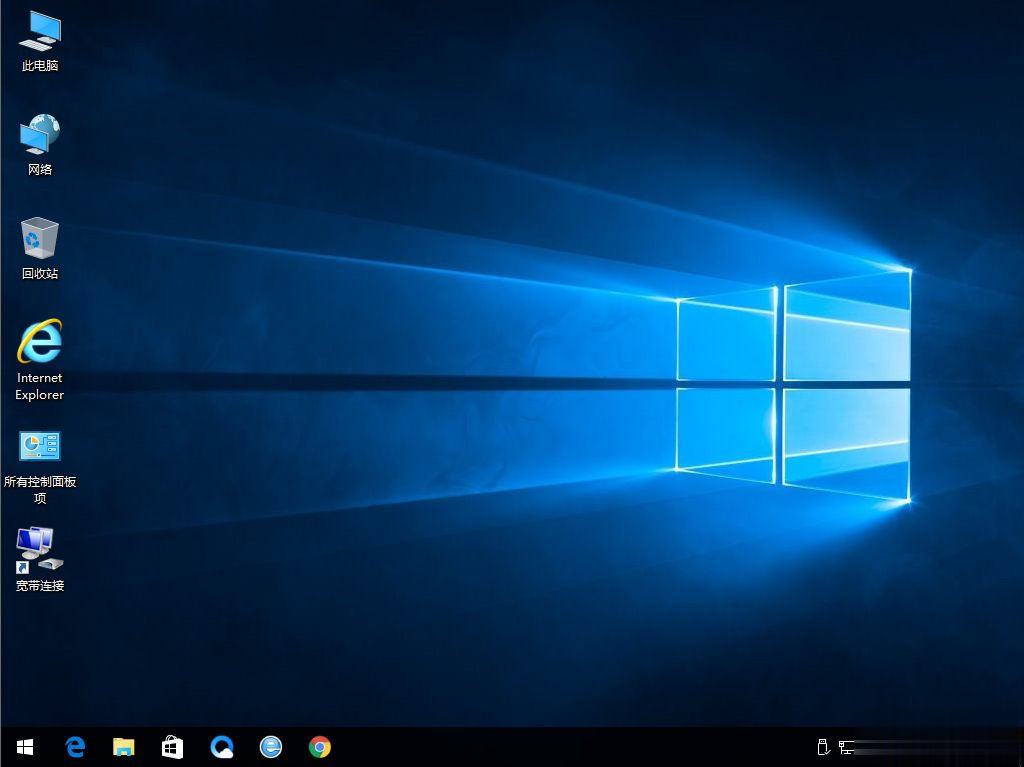
以上就是wepe安装win10系统的全部过程,安装过程不会复杂,大家按照上面的步骤来操作,就可以完成win10系统的安装。
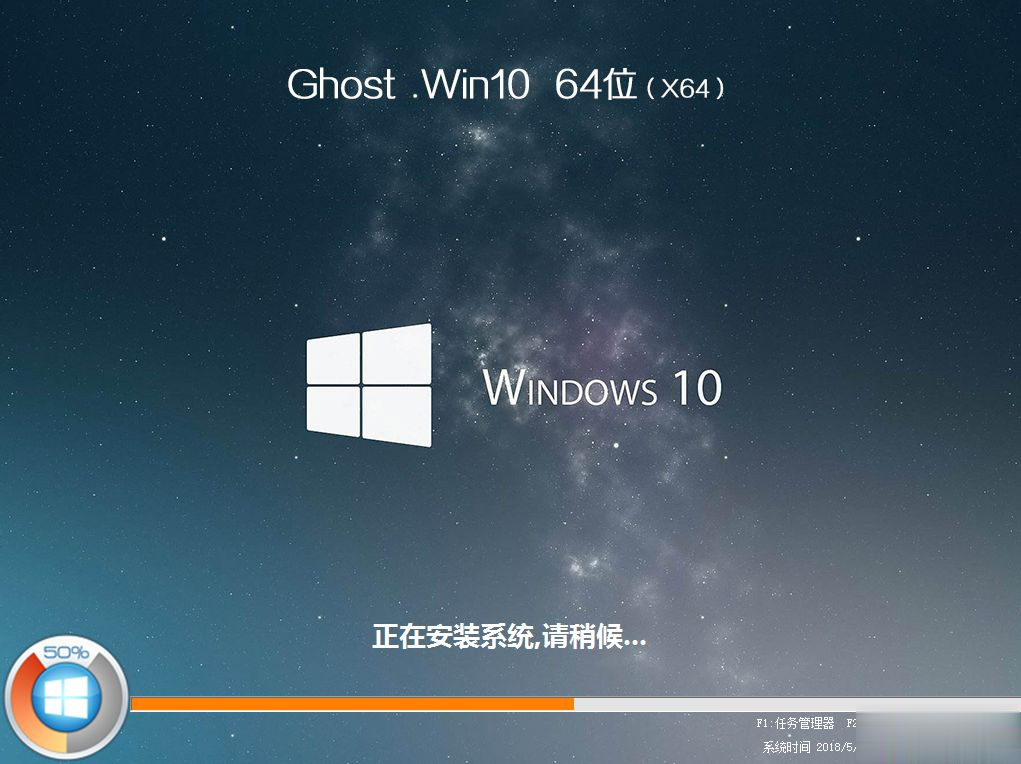
怎么用微pe安装win10系统?我们一般会使用uefi pe启动盘安装win10 64位系统,不过市面上的uefi pe并不支持大于4G的镜像,所以这边推荐用wepe,wepe启动盘提供强大的解决方案,支持uefi的同时也支持大于4G的64位iso系统镜像,下面小编教大家wepe装win10系统方法。 安装
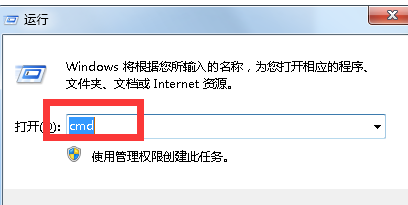
局域网的好处就是在同一个局域网下无限制的接入多个用户,但是也正因为如此,才导致我们的网速受到限制,有些用户想要浏览网页,估计要等到猴年马月了。
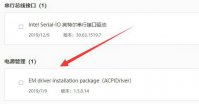
win11给广大用户提供了许多创新功能,吸引了大量用户更新为win11系统,但是更新后就遇到了充电没反应的问题,可能是电源驱动过期导致的充电没反应,可以重新下载一下电源管理驱动,

支付宝超市红包并不是每一个实体超市都支持,也并不是永久有效的,这只是支付宝元旦推出的活动,有效期需等待官方通知。下面,我们来看看支付宝超市红包支持哪些超市。

按红色按钮把飞镖投出去,把丹尼推下湖,逃回家问奶奶星期几,奶奶说今天星期五,所以把日期往前推一天,得到10月13日,点击吱吱,向爷爷坦白,失忆,被爸爸接走。

多多自走棋浴火炼狱骑士是一个隐藏的彩蛋棋子,是原版的混沌骑士,当人口达到七级之后有一亿分之一概率获得,技能非常强大。

手持弹幕下载-手持弹幕app是一款比较厉害的手机弹幕显示软件。手持弹幕app能够将你的心里话制作成弹幕以弹幕的形式显示出来。手持弹幕app操作非常简单,打开手持弹幕输入文字制作就完成啦,您可以免费下载安卓手机手持弹幕。

欧洲卡车模拟专业版中文版 是热门游戏欧洲卡车的全新版本,该版本专为手机用户而打造,再现所有经典的游戏内容和美丽的驾驶场景,为你带来一个丰富的驾驶游戏体验.感兴趣的朋友可以来

y码手机验证码官网版 是一款手机短信验证码平台,用户能够使用该软件来接受验证码,快速接收自动接收验证码合法获取,不会泄露个人的隐私,使用简单还有客服全天候在线为你解答疑

评价 《愤怒的老奶奶玩 Angry Gran Run》是“老奶奶”系列产品全新著作。协助大家的愤怒老太太离去受困的住所,穿过风险的商街,绕开各种各样阻碍和摆脱妖怪的抓捕,想一想老奶奶在安
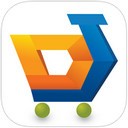
道聚城app安卓下载-聚城手机版app是一款腾讯官网的游戏商城,主要服务腾讯旗下网络游戏的虚拟道具和游戏周边售卖服务,您可以免费下载安卓手机道聚城。










